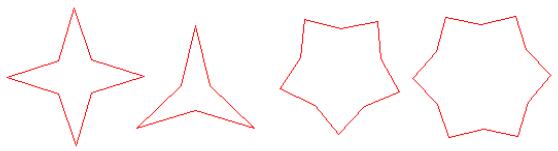两点圆
已知圆周上两点,绘制圆,如图1所示。
▲图1 两点圆
实现方法:
(1)启动两点圆命令;
(2)输入圆周上两点。
操作步骤:
1、启动两点圆命令:
点击“曲线绘制”->“圆”菜单项或绘制工具条中的<绘制圆(如下图2)>按钮;
▲图2 绘制圆按钮
选择导航工具栏中的绘制<两点圆(如下图3)>选项。
▲图3 两点圆选项
2、输入第一点:
输入圆上第一点,参照<点的输入>。
3、输入第二点:
输入圆上第二点,参照<点的输入>。
4、输入第一点:
输入下一个圆上的第一点,或单击鼠标右键结束。可连续绘制多个两点圆。